Критичні меню Початок та меню кортанів у Windows 10
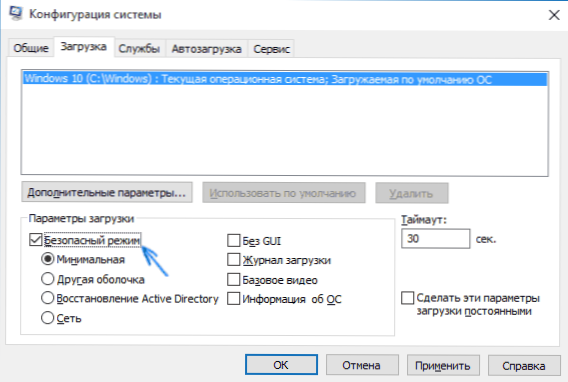
- 4320
- 1116
- Wayne Lemke
Після оновлення до Windows 10 значна кількість користувачів стикалася з тим, що система повідомляє, що сталася критична помилка - старт і меню Кортану не працюють. У той же час, причина такої помилки не зовсім зрозуміла: це може статися навіть у чистому щойно встановленій системі.
Нижче я опишу відомі способи виправити критичну помилку меню «Пуск» у Windows 10, однак вони не можуть бути гарантовані: в деяких випадках вони дійсно допомагають, в інших - немає. Згідно з останньою інформацією, Microsoft знає про проблему і навіть видав оновлення, щоб виправити її місяць тому (у вас є всі оновлення, я сподіваюся), але помилка продовжує турбувати користувачів. Інші інструкції з подібної теми: Меню «Пуск» не працює в Windows 10.
Просте перезавантаження та завантаження в безпечному режимі
Перший метод виправлення цієї помилки пропонується самою Microsoft і він складається з простого перезавантаження комп'ютера (іноді він може працювати, спробувати) або в завантаженні комп'ютера або ноутбука в безпечному режимі, а потім його перезавантаження в звичайному режимі ( працює частіше).
Якщо все повинно бути зрозуміло з простим перезавантаженням, то я розповім вам про те, як завантажуватися в безпечному режимі.
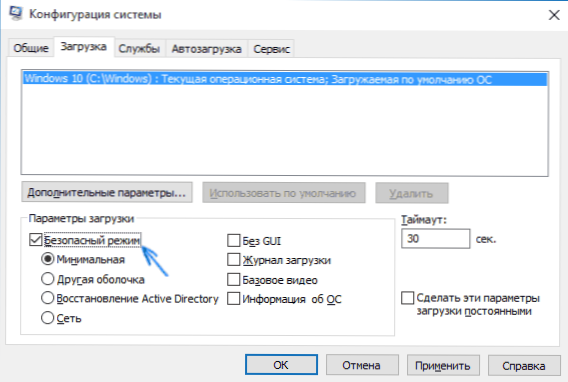
Натисніть клавіші Windows + R на клавіатурі, введіть команду Msconfig І натисніть кнопку Enter. На вкладці "Завантаження" конфігурації системи виділіть поточну систему, позначте елемент "Безпечний режим" та застосувати налаштування. Після цього перезавантажте комп'ютер. Якщо ця опція з якихось причин не підходить, інші способи можна знайти в інструкціях Безпечний режим Windows 10.
Таким чином, щоб видалити повідомлення про критичну помилку меню «Пуск і Кортан», дотримуйтесь наступного:
- Перейдіть у безпечний режим, як описано вище. Зачекайте остаточного завантаження Windows 10.
- У безпечному режимі виберіть "Перезавантаження".
- Після перезавантаження перейдіть до свого облікового запису вже, як завжди.
У багатьох випадках ці прості дії вже допомагають (тоді ми розглянемо інші варіанти), а згідно з деякими звітами на форумах - не вперше (це не жарт, вони дійсно пишуть, що після 3 перезавантаження це заробило, я Не вдається підтвердити або спростувати). Але трапляється, що після цього помилка знову виникає.
Критична помилка з’являється після встановлення антивірусу або інших дій
Особисто не стикалися, але користувачі повідомляють, що багато зазначених проблем виникли або після того, як антивірус, встановлений у Windows 10, або просто, коли вона зберігається під час оновлення ОС (бажано перед оновленням до Windows 10, видаліть антивірус і лише тоді Встановіть його ще раз). У той же час антивірус Avast найчастіше називають винуватцем (в моєму тесті не було помилок у моєму тесті).
Якщо припустити, що така ситуація може спричинити і у вашому випадку, ви можете спробувати усунути антивірус. У той же час, краще використовувати утиліту Avast Avast Avast Uninstall, доступний на офіційному веб -сайті (запуск програми слід запустити в безпечному режимі).
Як додаткові причини критичної помилки меню «Пуск», Windows 10 називають відключеними послугами (якщо відключено, спробуйте увімкнути та перезапустити комп'ютер), а також встановлення різних програм системи з шкідливого програмного забезпечення. Варто перевірити цей варіант.
І нарешті, ще один можливий спосіб вирішити проблему, якщо вона спричинена останніми установками програм та іншим програмним забезпеченням - спробуйте запустити реставрацію системи через панель управління - відновлення. Також має сенс спробувати виконати команду SFC /SCANNOW У командному рядку від імені адміністратора.
Якщо нічого не допомагає
Якщо всі описані описані методи є безробітними для вас, існує спосіб скинути Windows 10 та автоматичне перевстановлення системи (диск, флеш -накопичувач або зображення не потрібні), про те, як це зробити детально у реставрації статті Windows 10.
- « Режим Бога в Windows 10 (та інші таємні папки)
- Завантаження USB -флеш -накопичувача OS X El Capitan »

